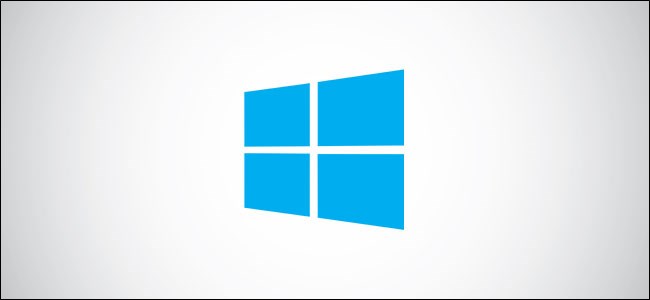
Si está usando Windows 10 y necesita liberar espacio en el disco, puede desinstalar las aplicaciones que ya no usa directamente desde el símbolo del sistema. Así es como se hace.
Primero, deberá ejecutar el símbolo del sistema como administrador para desinstalar un programa. En el cuadro de búsqueda de Windows, escriba «cmd» y luego haga clic con el botón derecho en «Símbolo del sistema» en los resultados.
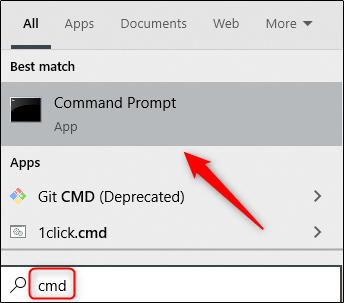
A continuación, haga clic en «Ejecutar como administrador» en el menú que aparece.
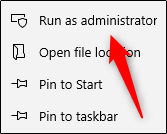
El símbolo del sistema ahora se iniciará con permisos de administrador. Para desinstalar un programa mediante el símbolo del sistema, debe utilizar la utilidad de software de línea de comandos de Instrumental de administración de Windows (WMIC).
En el símbolo del sistema, escriba el siguiente comando y luego presione Entrar:
wmic
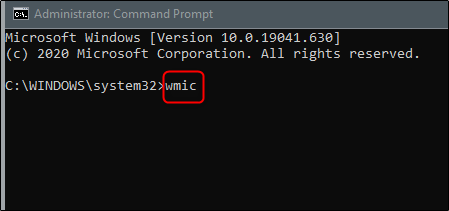
Ahora verá el wmic:root\cli> mensaje en la consola. Esto significa que ahora puede utilizar las operaciones de Instrumental de administración de Windows (WMI).
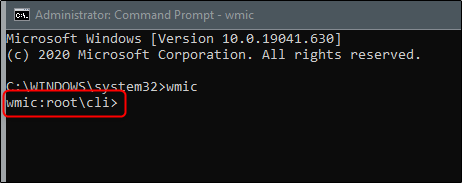
A continuación, querrá una lista de los programas instalados en su computadora. Obtener esta lista es esencial porque debe proporcionar un nombre de producto preciso para ejecutar correctamente el comando de desinstalación.
Escriba el siguiente comando para obtener la lista:
producto obtener nombre
Consejo: También puede ejecutar comandos wmic directamente desde la línea de comandos estándar, sin ejecutar “
wmic” y sin ingresar primero el indicador de WMIC. Para hacerlo, antepóngalos con »wmic.» Por ejemplo, »wmic product get name» funciona igual que ejecutar »wmic,» y luego »product get name.«
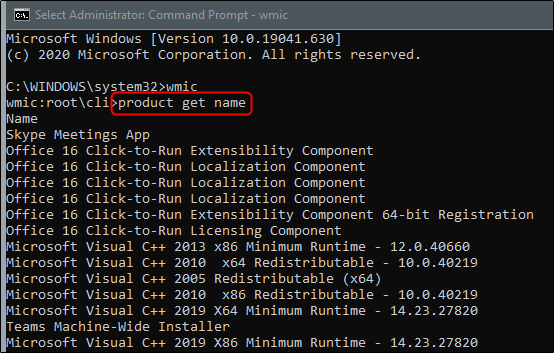
Busque el nombre del programa que desea desinstalar de la lista. Puede desinstalar el programa ejecutando este comando:
producto donde nombre = "nombre del programa" llamar desinstalar
Simplemente reemplácelo program name con el nombre del programa que desea instalar. Por ejemplo, si queremos desinstalar la aplicación de reuniones de Skype, escribiríamos este comando:
producto donde name = "Skype Meetings App" desinstalar la llamada
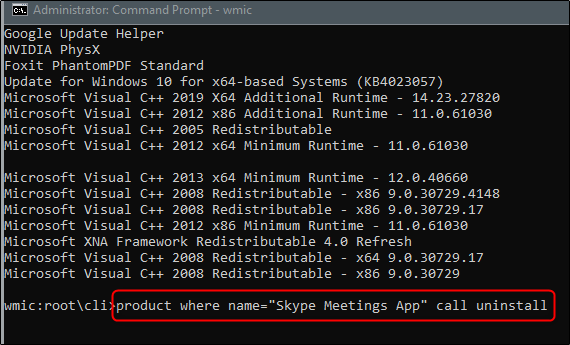
Luego se le pedirá que confirme si realmente desea ejecutar el comando. Escriba Y para confirmar y luego presione Entrar. Escriba N para cancelar la operación.
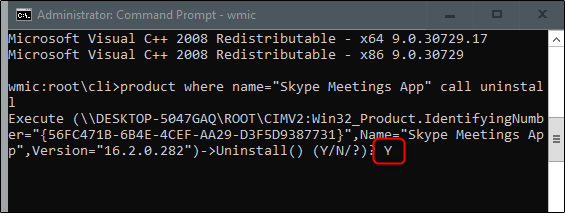
Después de unos momentos, recibirá un mensaje que le indicará que el método se ejecutó correctamente.
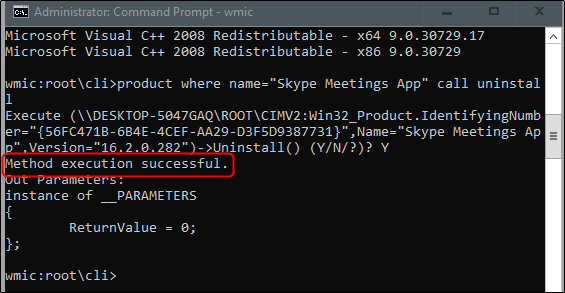
La aplicación ahora se ha desinstalado de su computadora.
Esta es solo una de las muchas formas en que puede desinstalar una aplicación en Windows 10. También puede hacerlo desde el Panel de control, el menú Inicio o la ventana Configuración .


